Cara Menguji Cadangan WordPress Sebelum Memulihkan
Diterbitkan: 2022-02-16Jika Anda di sini, Anda mungkin memiliki strategi pencadangan yang baik untuk melindungi data Anda dari kehilangan atau pemadaman. Namun, apakah Anda memiliki strategi untuk menguji efisiensi cadangan tersimpan Anda? Sama seperti file situs web lainnya, cadangan Anda bisa menjadi buruk karena beberapa alasan, termasuk:
- File hilang atau rusak
- Kurangnya ruang penyimpanan
- Cadangan tidak lengkap
- Infeksi virus atau malware
- Ketidakcocokan dengan plugin/tema yang diinstal setelah pembaruan.
Dalam posting blog ini, saya akan menunjukkan cara menguji cadangan WordPress Anda sebelum memulihkannya.
File cadangan yang buruk atau rusak tidak boleh digunakan untuk memulihkan situs web WordPress yang diretas atau situs web dengan pelanggaran data besar. Ini dapat menyebabkan komplikasi dan masalah lebih lanjut. Bayangkan kehilangan semua data situs web Anda dan kemudian mengetahui bahwa file cadangan Anda juga tidak berfungsi! Jelas, strategi pencadangan yang efisien tidak ada gunanya jika Anda tidak dapat memulihkan cadangan saat Anda sangat membutuhkannya.
Anda hanya dapat menghindari masalah ini dengan menguji cadangan situs web Anda secara teratur dan memastikan bahwa cadangan tersebut dapat digunakan kapan pun Anda membutuhkannya. Namun, menguji cadangan tidaklah mudah dan mengharuskan Anda menginvestasikan waktu dan sumber daya server Anda.
Baca terus dan saya akan menunjukkan kepada Anda beberapa metode untuk menguji cadangan WordPress Anda dan salah satu yang paling saya rekomendasikan.
Cara Menguji Cadangan WordPress Sebelum Memulihkan
Berikut adalah 3 cara utama untuk menguji cadangan WordPress Anda:
- Pengujian Manual
- Pengujian Cadangan menggunakan DesktopServer
- Pengujian Otomatis menggunakan Plugin Cadangan
Mari kita evaluasi masing-masing metode pengujian ini sekarang secara rinci.
Metode #1. Pengujian Manual
Sebagai pengguna WordPress, Anda dapat menguji cadangan secara manual dengan menyiapkan lingkungan pengujian lokal di komputer Anda.
Langkah pertama dalam pengujian pencadangan manual adalah membuka kompresi file cadangan WordPress Anda yang sudah ada. Biasanya harus berisi file-file berikut:
- File cadangan database dalam format file SQL, ZIP, atau GZIP
- File WordPress inti dan khusus
Selanjutnya, Anda perlu menjalankan langkah-langkah manual berikut dalam urutan yang diberikan.
Untuk memulai, Anda perlu menemukan kredensial pengguna database Anda.
- Buka file wp-config.php di file cadangan yang tidak terkompresi. Cari nama database dan kredensial pengguna (mirip dengan yang ditampilkan di bawah).
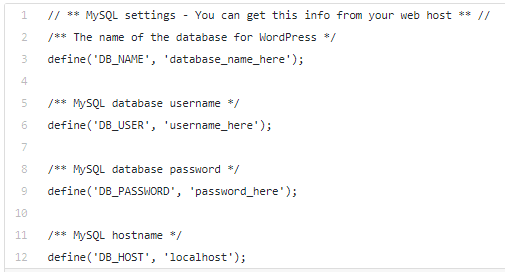
- Catat nama database Anda bersama dengan kredensial pengguna (nama pengguna dan kata sandi) seperti yang disediakan dalam file ini.
Langkah Anda selanjutnya adalah membuat database baru.
- Masuk ke alat phpMyAdmin (di lingkungan pengujian lokal Anda).
- Klik "Buat" untuk menambahkan file database baru dan kosong.
Setelah membuat database, Anda perlu membuat pengguna database dengan kredensial yang sama seperti yang disebutkan di langkah pertama.
Penting: Membuat pengguna database dengan nama yang sama seperti di file wp.config.php sangat penting agar pengujian cadangan Anda berfungsi.
- Klik "Tambah Pengguna" di alat phpMyAdmin untuk membuat pengguna database baru.
- Pilih opsi yang tepat untuk memberikan semua hak istimewa basis data kepada pengguna yang baru ditambahkan.
Sekarang Anda ingin mengimpor Cadangan Database.
- Klik file database yang baru ditambahkan.
- Dari tab "Format", pilih file cadangan database yang ada (dari komputer lokal Anda) yang ingin Anda impor.
- Klik "Pergi" untuk mengimpor file yang dipilih.
Ini adalah saat yang tepat untuk mengunggah file WordPress Anda ke lingkungan pengujian Anda.
- Setelah menyalin file WordPress Anda, buka file wp-config.php , dan cari kode berikut:
define ('DOMAIN_CURRENT_SITE', 'situs-anda.com');- Ganti "your-site.com" dengan "localhost" sebelum menyimpan file.
Setelah melakukan langkah-langkah ini, Anda dapat menguji cadangan WordPress Anda secara manual di lingkungan pengujian lokal Anda.
Metode #2. Pengujian Cadangan Menggunakan DesktopServer
Dibandingkan dengan pengujian manual, menyiapkan lingkungan pengujian lokal menggunakan alat seperti DesktopServer jauh lebih mudah. DesktopServer memungkinkan Anda membuat "server virtual" tempat Anda dapat menguji cadangan WordPress.
- Instal alat DesktopServer di komputer lokal Anda.
- Setelah menginstal, unggah file cadangan WordPress menggunakan opsi "Ekspor, impor, atau bagikan situs web" di alat.
Perhatikan bahwa fitur ini hanya tersedia untuk pelanggan premium DesktopServer.
- Setelah mengunggah file cadangan, uji situs web lokal untuk melihat apakah itu berfungsi dengan baik.
Singkatnya, pengujian pencadangan manual dan menggunakan DesktopServer bisa menjadi proses yang panjang dan memakan waktu. Selain menggunakan beberapa alat, Anda memerlukan beberapa keterampilan teknis untuk menguji cadangan Anda dengan lancar tanpa masalah.

Anda juga perlu menguji beberapa versi cadangan untuk memastikan bahwa semuanya berfungsi dengan baik dan siap untuk dipulihkan kapan saja. Ini bisa menjadi tugas yang sulit bahkan untuk pengguna WordPress yang berpengalaman sekalipun.
Selain proses pengujian yang lama, membuat lingkungan pengujian lokal untuk setiap cadangan WordPress Anda dapat membebani server web Anda. Ini dapat memperlambat situs Anda.
Plugin cadangan WordPress dapat mengurangi banyak kerepotan Anda, dan memudahkan Anda untuk menguji cadangan yang ada. Mari kita lihat bagaimana Anda dapat menggunakan plugin cadangan untuk menguji file cadangan Anda.
Metode #3. Pengujian Otomatis Menggunakan Plugin Cadangan
Anda dapat memilih dari banyak plugin cadangan WordPress yang dapat dengan mudah mengatur lingkungan lokal untuk menguji cadangan yang ada. Di antara plugin cadangan terkemuka untuk situs web WordPress, alat BlogVault memberikan manfaat berikut yang dapat membuat pengujian cadangan lebih mudah bagi pengguna mana pun:
- Fungsionalitas "Pemulihan Otomatis" lengkap yang memungkinkan Anda menguji cadangan dan memulihkan situs web WordPress Anda dari dasbor terpusat.
- Seluruh proses pencadangan dan pemulihan dilakukan di server khusus BlogVault, memastikan tidak ada beban di server web klien.
- Menampilkan fungsionalitas "Uji Pemulihan" di mana Anda dapat menguji semua versi cadangan yang tersimpan di situs web "pementasan" yang merupakan salinan dari situs web langsung Anda.
- Cocok untuk menguji dan memulihkan cadangan di situs web WordPress berukuran besar (dengan data lebih dari 300GB).
- Fitur pemulihan otomatis tingkat lanjut untuk memulihkan cadangan yang diuji di situs web Anda dalam waktu cepat.
Cara menggunakan fungsionalitas “Test Restore” untuk menguji backup:
- Buat akun BlogVault Anda.
- Tambahkan situs web yang membutuhkan cadangan. Setelah Anda melakukannya, BlogVault secara otomatis membuat cadangan situs WordPress yang Anda tentukan.
- Untuk menguji cadangan Anda, masuk ke akun Anda dan pilih situs web yang baru saja Anda tambahkan.
- Arahkan ke bagian "Cadangan" dari situs web yang dipilih, di mana Anda dapat melihat jumlah cadangan yang ada (mirip dengan layar yang ditunjukkan di bawah).
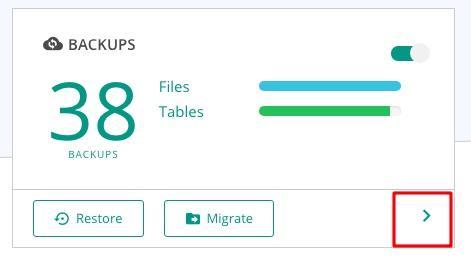
- Klik panah kanan (disorot di atas) untuk melihat detail lebih lanjut dari cadangan yang ada.
- Klik ikon “Test Restore” (seperti yang disorot di bawah) pada halaman berikut.
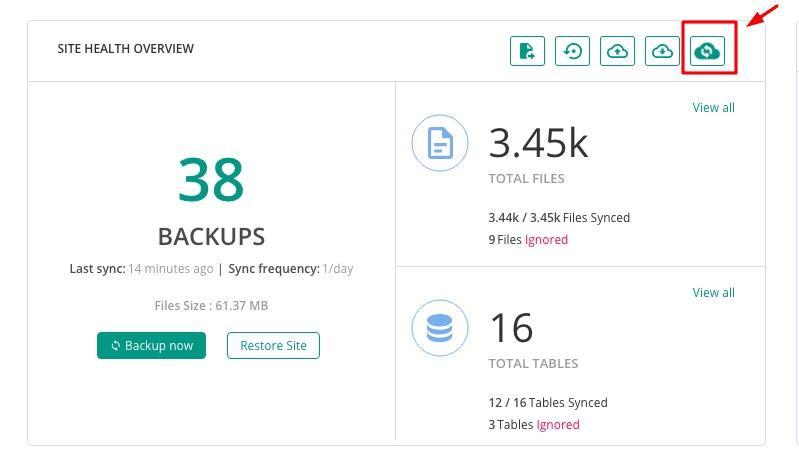
- Selanjutnya, tentukan versi backup dan versi PHP yang ingin Anda uji.
- Klik “Kirim.”
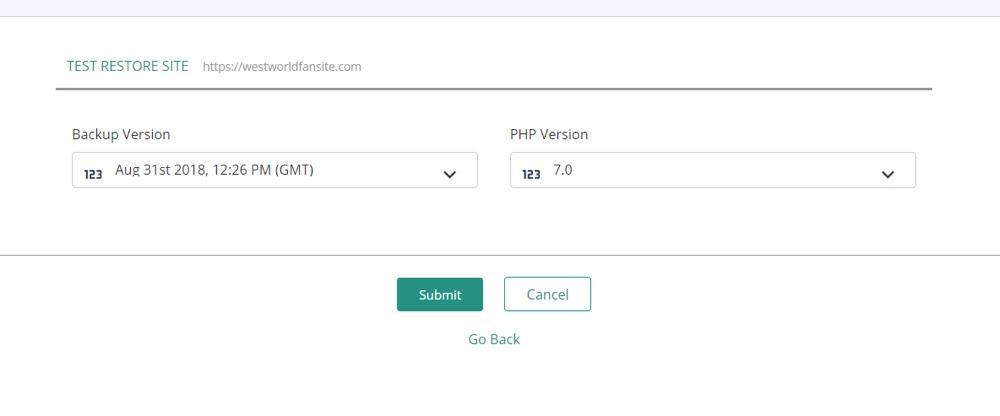
- Pada pembuatan situs pementasan “Test Restore” yang berhasil, masukkan kredensial akun Anda.
- Klik tombol “Visit Test Restore” (seperti yang ditunjukkan di bawah).
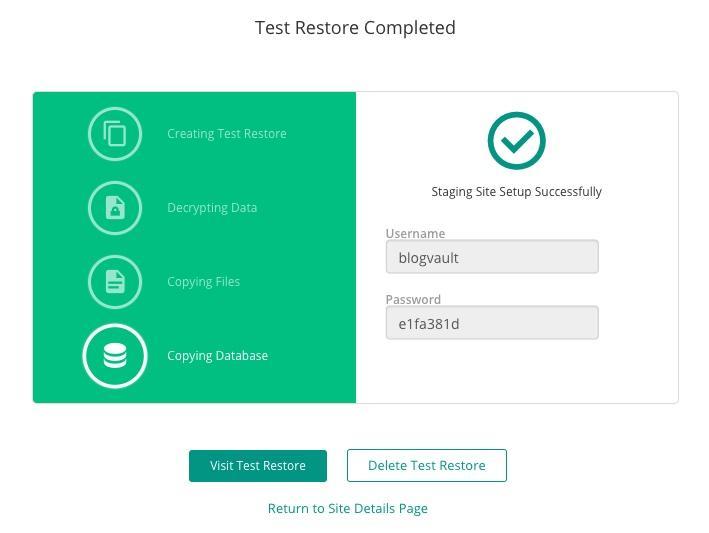
- Setelah Anda masuk ke akun Anda, versi cadangan yang diuji berhasil dikembalikan ke situs web langsung Anda.
Dengan beberapa langkah mudah ini, Anda dapat melakukan pengujian salah satu versi cadangan yang tersedia dan memulihkannya dengan aman ke situs web Anda. Setelah pemulihan selesai, Anda dapat memilih untuk menghapus situs pementasan "Test Restore" dengan mengklik "Delete Test Restore" dari layar (seperti yang ditunjukkan di atas).
Anda juga dapat menggunakan alat ini untuk memulihkan versi cadangan yang lebih lama untuk situs web Anda. Misalnya, berikut adalah contoh layar yang menampilkan daftar versi cadangan untuk situs web tertentu.
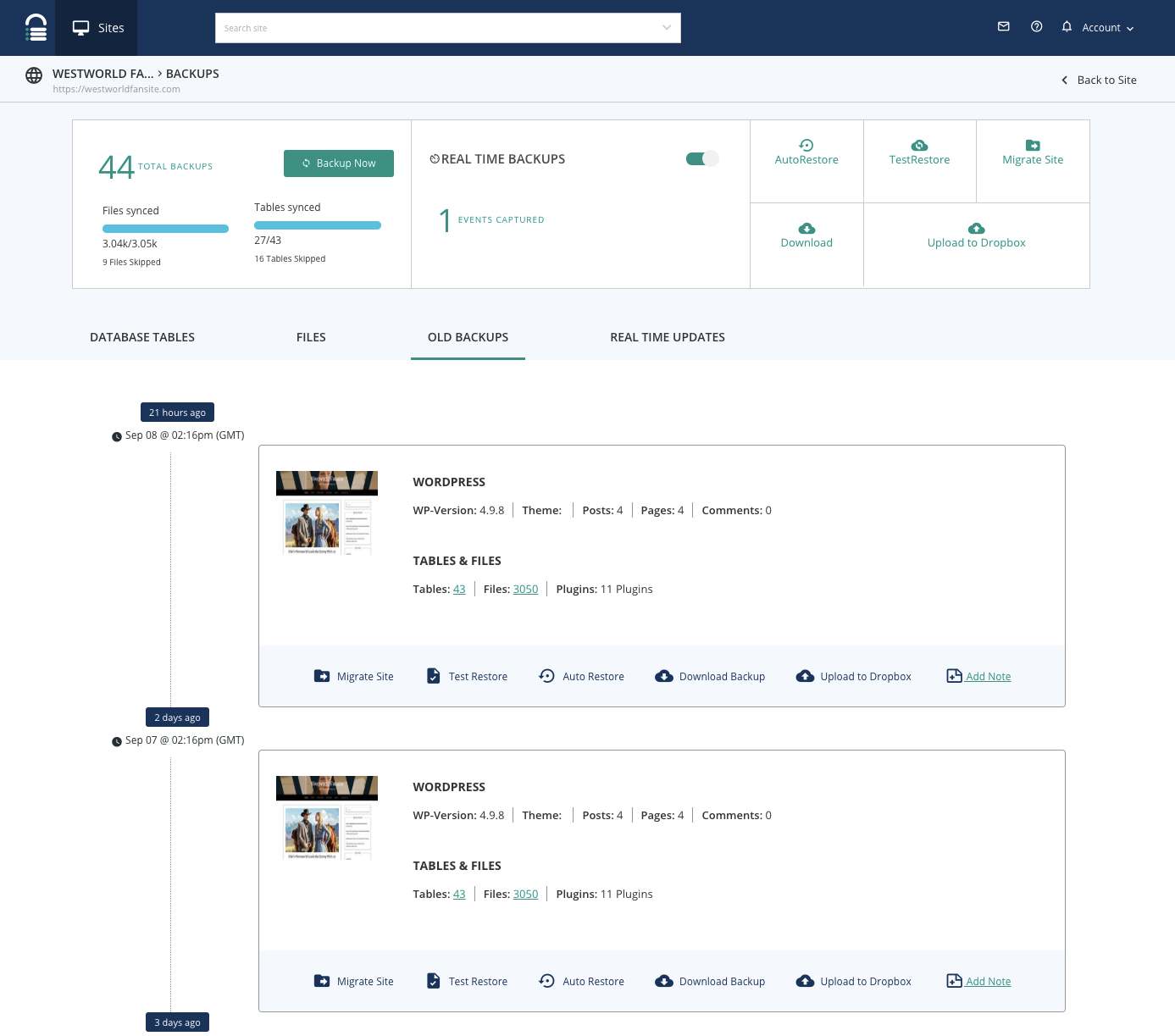
Setiap versi cadangan dilengkapi dengan informasi termasuk:
- Versi WordPress Anda.
- Jumlah file dan tabel dalam cadangan Anda,
- Informasi tentang plugin/tema yang diinstal.
Anda dapat melakukan "Test Restore" untuk salah satu cadangan yang terdaftar atau memilih "beberapa" cadangan untuk diuji.
Kesimpulan
Dalam artikel ini, saya telah menyoroti pentingnya menguji cadangan WordPress sebelum langsung memulihkannya ke situs web WordPress Anda. Menguji cadangan dapat mencegah sebagian besar komplikasi yang timbul karena pemulihan file cadangan yang rusak.
Plugin WordPress otomatis menghilangkan berbagai kerepotan yang terkait dengan pengujian cadangan manual atau bentuk lain. Dengan hanya mengklik beberapa tombol, setiap pengguna WordPress dapat dengan mudah membuat lingkungan pementasan untuk menguji cadangan dan memilih salah satu dari beberapa versi cadangan untuk pengujian.
Kami harap ini membantu dalam membantu Anda memperbaiki bagian terakhir dari teka-teki cadangan Anda. Beri tahu kami pendapat Anda di komentar di bawah.
